Поддерживайте реестр GNOME с помощью gconf-editor
Операционная система Windows — не единственная операционная система с реестром. И я понимаю, что многие из вас съежились, когда прочитали слова «Windows» и «реестр» в одном предложении. Но не волнуйтесь — реестр GNOME не такой уж зверь, который может вывести вашу машину из строя с помощью одного плохо выполненного изменения. Реестр GNOME — это файл конфигурации (или реестр) на основе XML, в котором хранятся все настройки рабочего стола GNOME. Таким образом, вместо того, чтобы работать с несколькими инструментами для настройки GNOME, вы могли бы эффективно использовать только один инструмент для обработки конфигурации вашего рабочего стола.
Но не думайте, что это так же просто, как использовать стандартный инструмент настройки графического интерфейса. Хотя этот «реестр» можно редактировать с помощью выдающегося редактора gconf, часто считается, что его лучше оставить опытным пользователям. Итак, для тех опытных пользователей, которые хотят знать, как работать с «реестром» GNOME, вам повезло. В этом руководстве я собираюсь познакомить вас с инструментом gconf-editor, чтобы вы могли управлять реестром GNOME без необходимости открывать этот XML-файл и редактировать его вручную.
Запуск инструмента
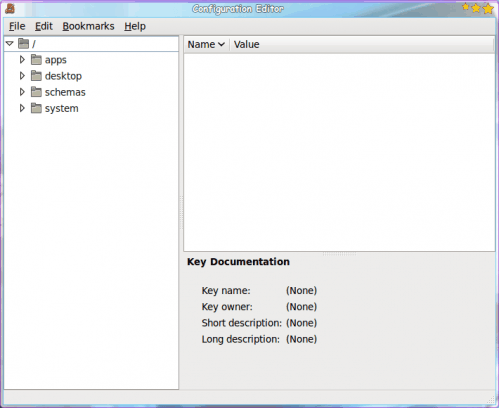 фигура 1
фигура 1
К счастью, установка не требуется. Если у вас установлен GNOME, по умолчанию у вас установлен gconf-editor. Вы не найдете пункта меню для этого инструмента, и на то есть веские причины. Разработчики GNOME предпочитают, чтобы gconf-editor не попал в руки нового пользователя. Итак, чтобы запустить это приложение, нажмите комбинацию F2 и введите команду gconf-редактор в диалоговом окне запуска. Или вы можете открыть окно терминала и ввести команду из командной строки bash. В любом случае вы увидите главное окно редактора gconf (см. Рисунок 1).
В главном окне вы увидите две панели:
Дерево навигации (левая панель) : Здесь вы переходите к различным файлам конфигурации различных приложений.
Окно редактора (вверху справа) : Здесь вы фактически редактируете значения реестра GNOME.
В правом нижнем углу отобразится информация о каждом разделе, который вы редактируете в реестре.
Теперь начинается самое интересное. Как вы понимаете (глядя на рисунок 1), довольно легко определить, где будет находиться запись в реестре для конкретной конфигурации GNOME. Если это приложение, оно будет в Программы и если это общая конфигурация GNOME, она будет в рабочий стол . В схемы раздел следует оставить в покое. В система Раздел предназначен для любой базовой системы (например, звука).
Допустим, вы хотите точно настроить мышь. Хотя с некоторыми конфигурациями мыши можно работать с помощью инструмента настроек, вы быстро увидите, что у вас гораздо больше возможностей с помощью gconf-editor. Чтобы перейти в этот раздел, разверните следующее:
Рабочий стол> Доступность
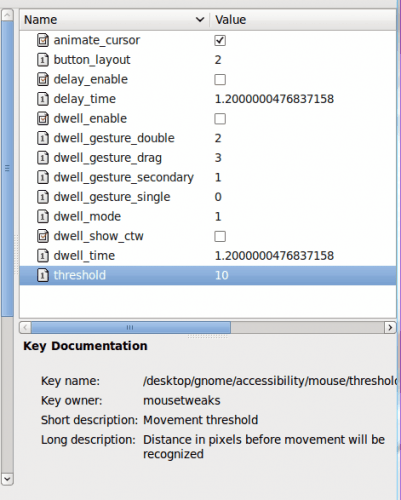 фигура 2
фигура 2
Как только здесь нажмите на запись «мышь» (без кавычек). Когда вы открываете опции мыши, вы можете щелкнуть по каждой опции, чтобы внести изменения (см. Рисунок 2). Обратите внимание, что здесь доступны параметры, которые не отображаются в обычной конфигурации мыши. Например, последняя опция, порог, позволяет вам настроить, сколько пикселей считается минимальным для перемещения мыши. Чтобы изменить этот параметр, вам нужно всего лишь дважды щелкнуть значение и нажать Enter. Вот и все.
Добавить закладку
Если в реестре есть разделы, к которым, как вы знаете, придется вернуться, вы всегда можете добавить закладку для этого раздела. Сделайте это вы:
- Перейдите в раздел, который хотите добавить в закладки.
- Щелкните меню закладок.
- Выберите Добавить закладку.
Это пригодится тем, кому трудно найти разделы реестра GNOME.
Недавний ключевой вид
Если вам интересно узнать, какие ключи вы редактировали недавно, вы можете перейти в меню «Правка» и выбрать пункт «Список последних ключей». Это поместит все последние ключевые изменения, которые вы внесли в нижнюю панель. Это удобно для устранения неполадок или просто для повторного просмотра ключа, который вы не добавили в закладки.
Вывод
Хотя этот редактор реестра кажется простым в использовании, я всегда рекомендую использовать его только более продвинутым пользователям рабочего стола GNOME. Хотя это не приведет к остановке вашего компьютера, это может напрямую повлиять на ваш рабочий стол (что означает, что он способен «сломать» ваш рабочий стол). Этот инструмент очень удобен и может вывести вас из сложной ситуации, если вы случайно что-то сконфигурируете до такой степени, что вы больше не сможете вернуться к инструменту, допустившему неправильную конфигурацию.